TradingViewにJPX400銘柄リストを取り込む方法です。
①TradingViewをEssential版にアップグレードする
残念ながら無料版では銘柄リストの取り込みはできず、有料版最安値のEssential版以上にアップグレードが必要です。アップグレードするメリットは大きいので迷っていた人はこの機会にしてしまいましょう。キャンペーン適用なしで約@1,800円/月ですが毎月本を1冊買うと思えば安いものですね。無料版との比較も以下の記事で説明しています。
TradingViewの公式サイト
無料版と有料版の比較早見表はこちらから(よく読まれています)
②JPX日経インデックス400のExcelをダウンロードする
▼こちらから “構成銘柄ウェート一覧(CSV)”をダウンロードします。
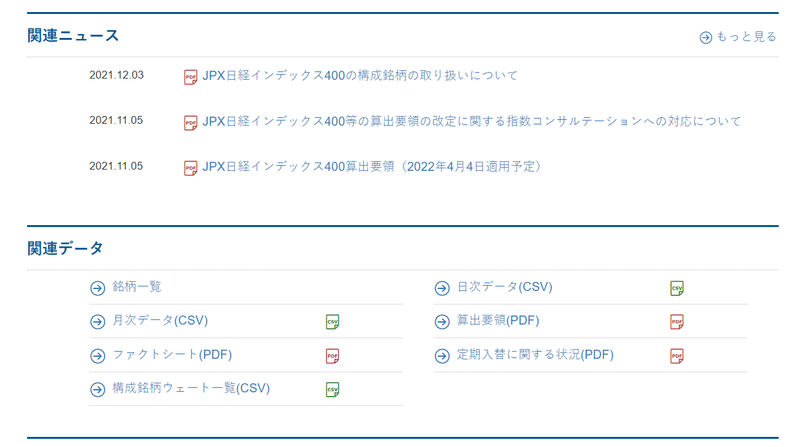
▼Excelを開き “コード(黄塗)”をコピー(Ctrl+C)します。

▼メモ帳を開き、貼り付けて(ctrl+V)名前を付けて保存します。
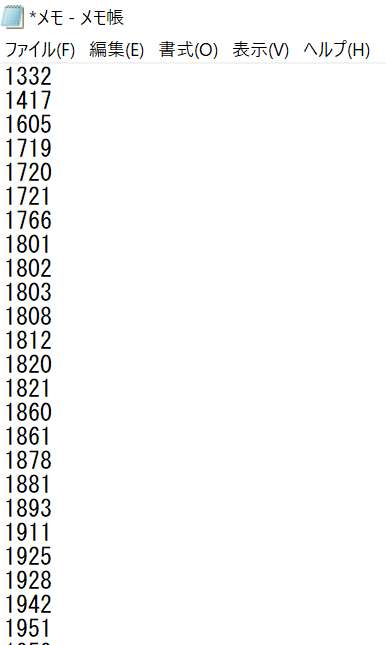
③TradingViewを開いて、黄色枠をクリックして先ほど保存したメモ帳をインポートする。

▼”リストをインポート”をクリックして、保存してあるメモ帳を選択で完了です。
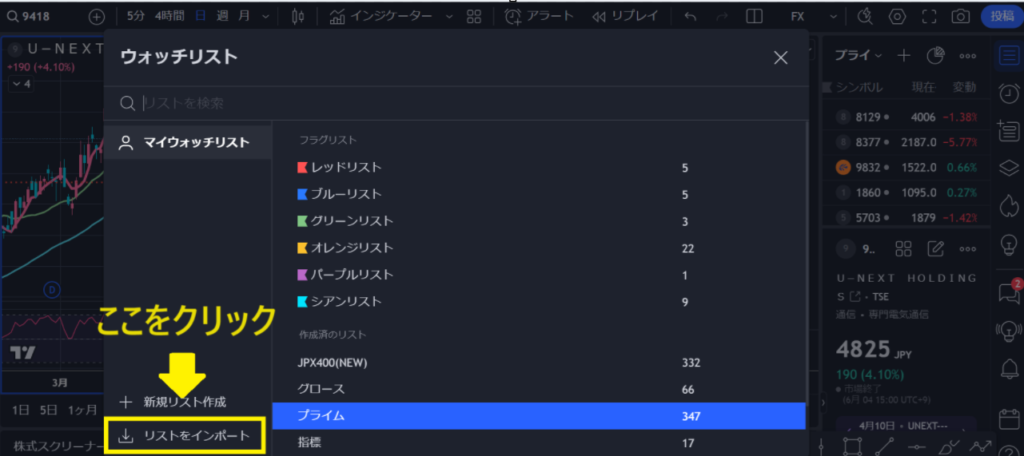
▼これでJPX日経インデックス400の銘柄リストが取り込まれました
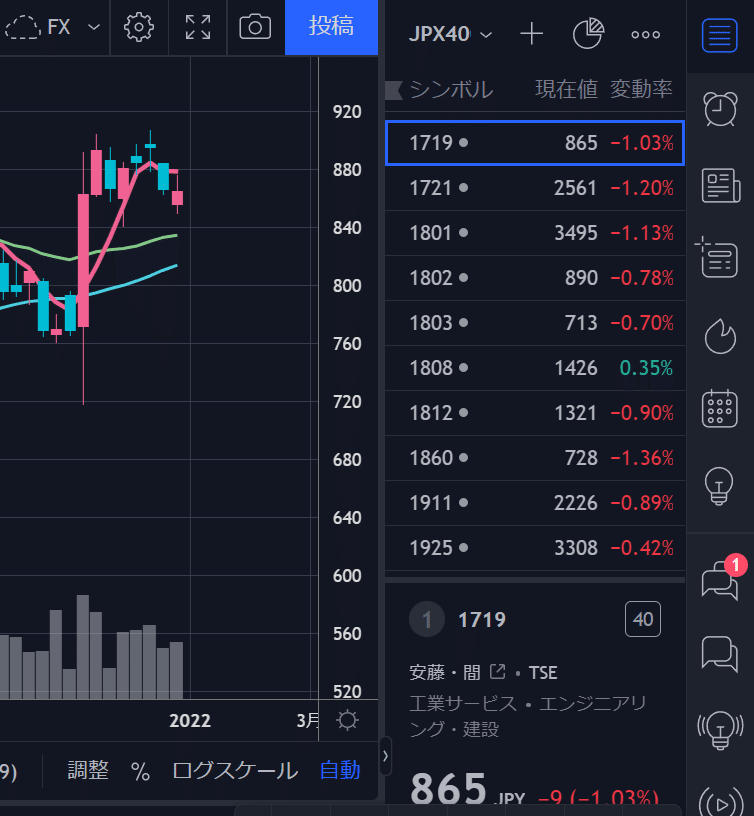
これで銘柄リストを取り込むことができました。
私は取り込んだリストから銘柄選定を行いますが、
リスト以外の銘柄は一切見ないようにしています。
現状はJPX400+プライム銘柄でリスト化しています。
余談ですが毎週土曜日に“来週の注目銘柄”を配信させて頂いています。
よければ銘柄選定の時間短縮にご活用ください。
TradingViewの登録がこれからの方はこちらを参考にどうぞ。
▶【3分でサクッと!】TradingViewを新規登録する方法
有料版と無料版の違いも詳しく説明しています。
参考
・スイングトレードの手法固めのヒントに(Amazon株式投資ベストセラー1位獲得!)
・私や投資家さんたちがリアルタイム売買を公開。仲間と24時間チャットや通話で繋がりたい人!



コメント